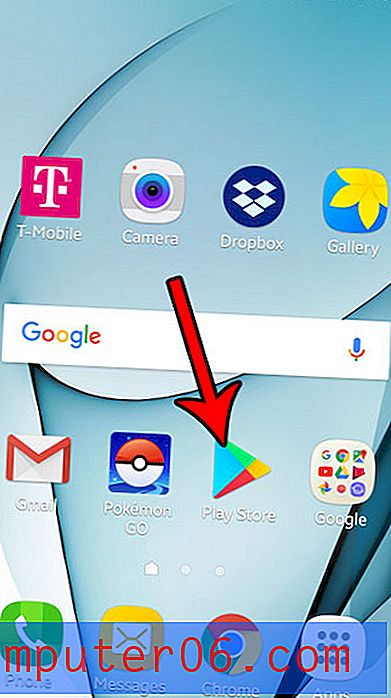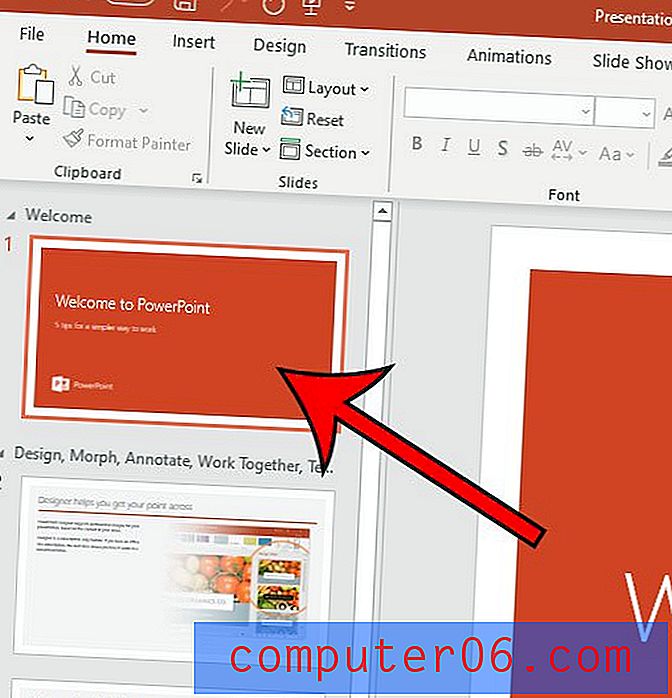Hoe u alle tekst van een notitie op uw iPhone kunt kopiëren
De stappen in dit artikel laten u een snelle manier zien om alle tekst in een notitie in de Notes-app van uw iPhone te kopiëren. Die gekopieerde tekst kan vervolgens in een andere app worden geplakt.
- Open de Notes- app.
- Selecteer de notitie met de tekst die u wilt kopiëren.
- Raak het pictogram Delen aan in de rechterbovenhoek van het scherm.
- Tik op de knop Kopiëren .
Gebruik je de Notes-app op je iPhone om concepten te maken van dingen die je wilt schrijven? of heb je gegevens van een andere app geïmporteerd of geëxporteerd naar een van je notities?
Als dat zo is, bent u mogelijk een situatie tegengekomen waarin u alle tekst binnen een van uw aantekeningen wilde kopiëren en die tekst vervolgens in een andere app plakt. Helaas kan dit behoorlijk vervelend zijn als u de kopieeroptie gebruikt die beschikbaar is wanneer u tekst in de notitie aanraakt en vasthoudt.
Gelukkig is er een eenvoudigere en snellere manier om alle tekst binnen een van je iPhone-notities te kopiëren. Onze gids hieronder laat zien hoe.
Hoe een notitie op een iPhone te kopiëren
De stappen in dit artikel zijn uitgevoerd op een iPhone 11 in iOS 13.1.3. Door de stappen in deze handleiding te voltooien, kopieert u alle inhoud binnen een van de notities in de standaard Notes-app van uw iPhone, zodat deze op een andere locatie kan worden geplakt.
Stap 1: Open de Notes- app op je iPhone.

Stap 2: Kies de notitie met de tekst die u wilt kopiëren.
Stap 3: Tik op het pictogram Delen in de rechterbovenhoek van het scherm.
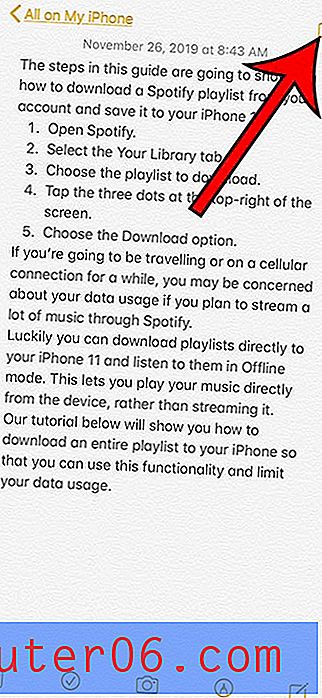
Stap 4: Kies de optie Kopiëren .
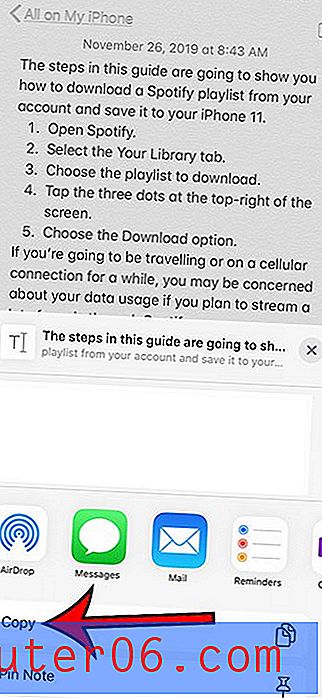
Je kunt dan een app openen waar je de inhoud wilt plakken, tik in het veld waar je het gaat plakken en kies vervolgens de optie Plakken .
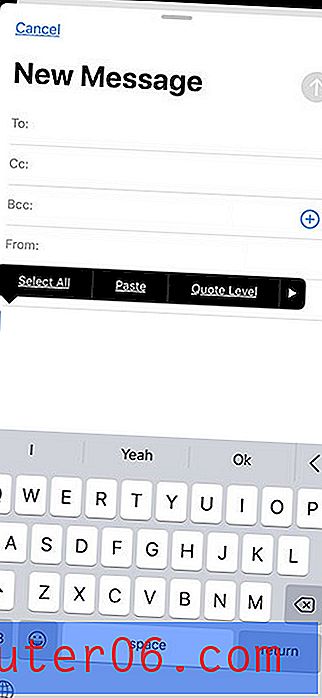
Als u slechts een deel van de tekst in een van uw iPhone-notities wilt kopiëren, moet u de standaardkopieermethode voor het apparaat gebruiken. U kunt dit bereiken door op het gedeelte van de notitie dat u wilt kopiëren te tikken en vast te houden, vervolgens de grepen te verplaatsen en de optie Kopiëren te kiezen.
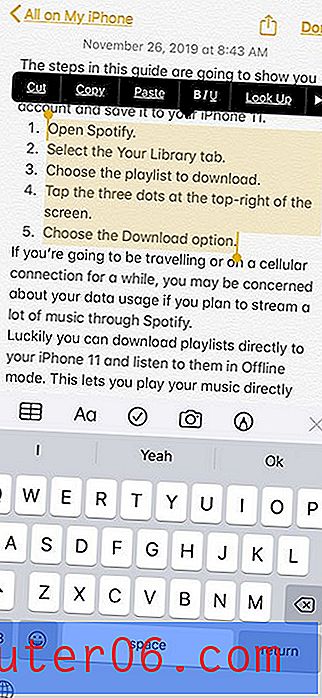
Ontdek hoe u het standaard Notes-account op uw iPhone kunt wijzigen als u liever wilt dat de iPhone nieuwe notities maakt op een andere locatie dan deze momenteel is.